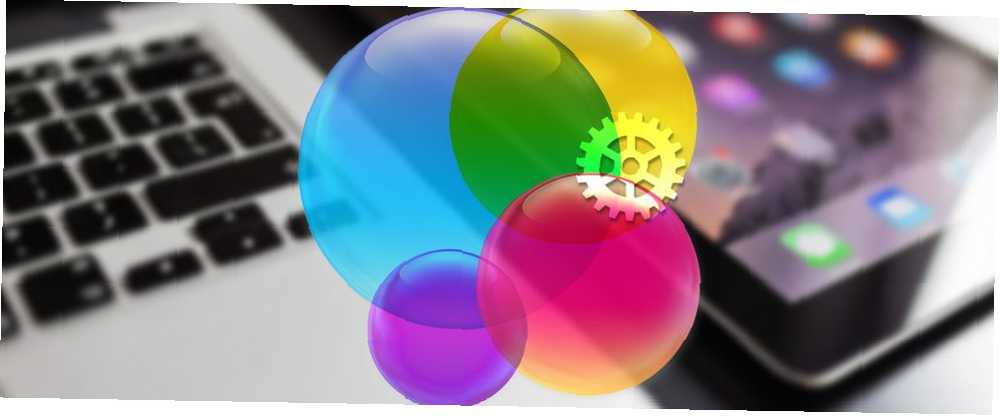
Michael Fisher
0
1156
165
Eski günlerde, oyun oynamak için arkadaşlarınızla ve ailenizle bir araya gelirdik. En İyi Aile Tahta Oyunları Hiç Duymadığınız En İyi Aile Tahta Oyunları Daha önce hiç duymadığınız En iyi Aile Tahta Oyunları İşte herkesin zevk alacağı en iyi aile tahta oyunları. Tekel gerekmez. . Şimdi, bilgisayar oyunları ve mobil cihazlarla, elektronik olarak oynanabilecek oyunlarda çok daha geniş bir seçenek yelpazemiz var. Telefonunuzda veya Tabletinizde Oynayabileceğiniz 10 Klasik Masa Oyunları Telefonunuzda veya Tabletinizde Oynayabileceğiniz 10 Klasik Masa Oyunları Tekel oynamak ister misiniz? , Telefonunuzda veya tabletinizde, Scrabble, Clue ve diğer klasik tahta oyunları? Bu ücretsiz Android ve iOS uygulamaları, en sevdiğiniz oyunları nereye giderseniz gidin deneyimlemeyi kolaylaştırır. .
Apple'ın Oyun Merkezi, mobil oyun oynamayı tekrar sosyal bir aktivite haline getirmeye çalışıyor. Bugün, Game Center'ın ne olduğuna, neden kullandığınıza ve Mac ve iOS cihazlarınızda en iyi şekilde nasıl kullanacağınıza bakacağız..
Varsayılan bağımsız Game Center uygulamasını kullanan ve nereye gittiğini merak edenler için, iOS 10 ve macOS Sierra'daki Game Center'a ne olduğunu da açıklayacağız..
Oyun Merkezi Nedir??
Game Center, Mac ve iOS'ta bulunan ve dünyanın her yerinden insanlarla oyun oynamanıza izin veren bir sosyal oyun hizmetidir. Oyun oynayacak, liderlere puan gönderebilecek, başarılarını ve oyundaki ilerlemelerini izleyebilecek ve puanlarını geçmeleri için arkadaşlarına meydan okuyacak kişileri bulabilirsin.
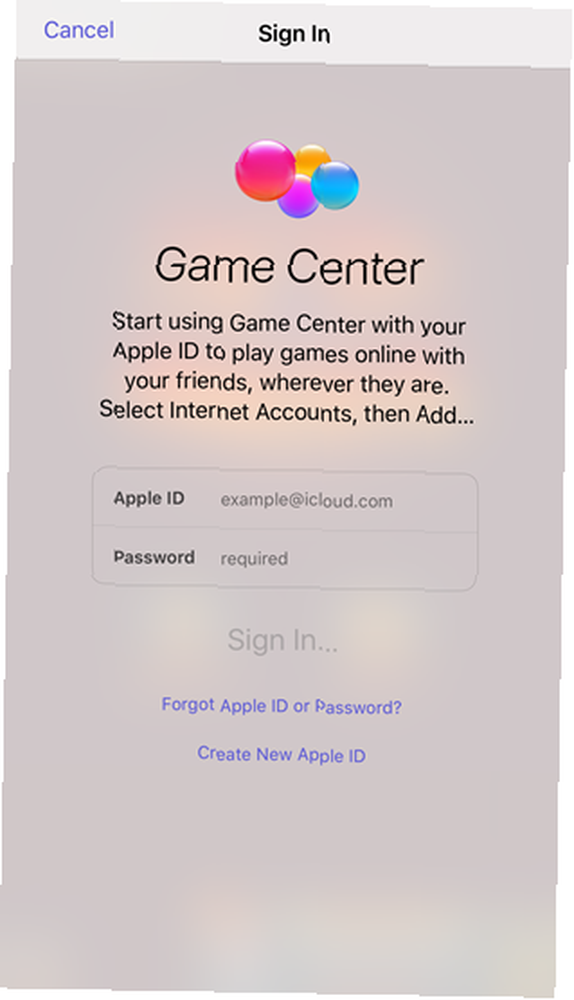
Oyun Merkezi, günümüzde mevcut oyunları içeren diğer oyunculara karşı oynadığınız oyunlar için kullanışlıdır. Bilgisayarı oynadığınız bazı solo oyunlara veya oyunlara bile dahil olduğundan, başkalarının görmesi ve yenmesi için puanınızı gönderebilirsiniz.
Bir Apple cihazı kullanıyorsanız, Game Center bağlı kalmanızı ve yerel olmayan arkadaşlarınızla ve ailenizle bir etkinlik paylaşmanızı sağlar.
Oyun Merkezi Uygulamalarına Ne Oldu?
İOS 10 ve macOS Sierra'dan önce, Game Center, iCloud hesabınız üzerinden oyunlara ve diğer oyunculara bağlanan varsayılan bağımsız bir uygulama oldu. Uygulamada, arkadaş ekleyebilir ve onları seninle oyun oynamaya davet edebilir ve yüksek puanlarına meydan okuyabilirsin.
Apple, iOS 10 ve macOS Sierra'daki Game Center uygulamasını kaldırarak arkadaşlarınızı limbo'daki Game Center hizmetinde bıraktı. Oyun Merkezinde seçenekler var. Ayarlar iOS ve içinde uygulama Sistem Tercihleri Mac’te, ancak çok az seçenek var. Oyun Merkezi ayarlarında yeni arkadaşlar ekleyemez, arkadaşlarının kim olduğunu, hangi oyunları oynadıklarını veya yüksek puanlarını göremezsin.
Harap oldum bc Apple oyun merkezi uygulamasını kaldırdı, beni Angry Birds Blast'daki seviye 297'den seviye 1'e geçirdi (bir yıl süren ilerleme)??
- payt (@pandronikidis) 22 Haziran 2017
İOS 10'dan itibaren, Game Center'ı kullanarak arkadaşlarınızla bağlantı kurmanın tek yolu onu destekleyen uygulamalardır. Ve çoğu zaman, oyun geliştiricisi App Store'daki açıklamada söz etmediği sürece, onları yükleyene kadar hangi uygulamaların Game Center'ı desteklediğini bilmezsiniz..
Bugünlerde Game Center, oyun geliştiricilerin, isterlerse oyunlarına dahil edebileceği bir araçtır. Bir oyun Game Center içeriyorsa, lider tablolarına, zorluklara, başarılara ve ekran kaydına erişebilirsiniz. Dikkat söyledik “belki” - Oyun geliştiricileri, istemiyorlarsa tüm Game Center özelliklerini dahil etmek zorunda kalmazlar..
Bazı geliştiriciler, bazı Game Center özelliklerinin kendi uygulamalarını yaratır. Örneğin, mevcut bir arkadaşınıza meydan okuma daveti göndermenize izin veren bir uygulama bulabilirsiniz. Ancak, onlara meydan okumak için liderlik tablolarındaki isimlerine dokunmanız gerekir ve zorluk iMessage 12 ile paylaşılır. İOS için iMessage Apps ile Yapabileceğiniz Harika Şeyler iOS 12 için iMessage Uygulamaları ile Yapabileceğiniz Harika Şeyler iOS için iMessage Uygulamaları ile Yapabilecekleriniz iMessage ile kısa mesaj, sesli, resimli ve video mesajlarını gönderin. .
Mac'inizde Game Center'ı kullanma
İronik olarak, Game Center, Mac App Store'dan oyun satın almaktan kaçınmanızı tavsiye etmemizin nedeni Neden Mac App Store'dan Oyun Satın Almamalısınız? Neden Mac App Store'dan Oyun Satın Almamalısınız? Mac App Store bir mum tutmuyor iPhone ve iPad kullanıcıları tarafından uygulamalar, oyunlar ve uygulama içi satın alımlar için kullanılan aynı mağazaya. . Ancak bazen seçeneğiniz yoktur, pazarlık yapamazsınız veya rahatlığı tercih edebilirsiniz. Bu durumda, Game Center'ı kullanmaktan zevk alabilirsiniz.
Mac'te bir Game Center hesabını kullanmak için, bunu bir internet hesabı olarak eklemeniz gerekir. Bunu yapmak için gidin Apple Menüsü> Sistem Tercihleri. Ardından, tıklayın İnternet Hesapları.
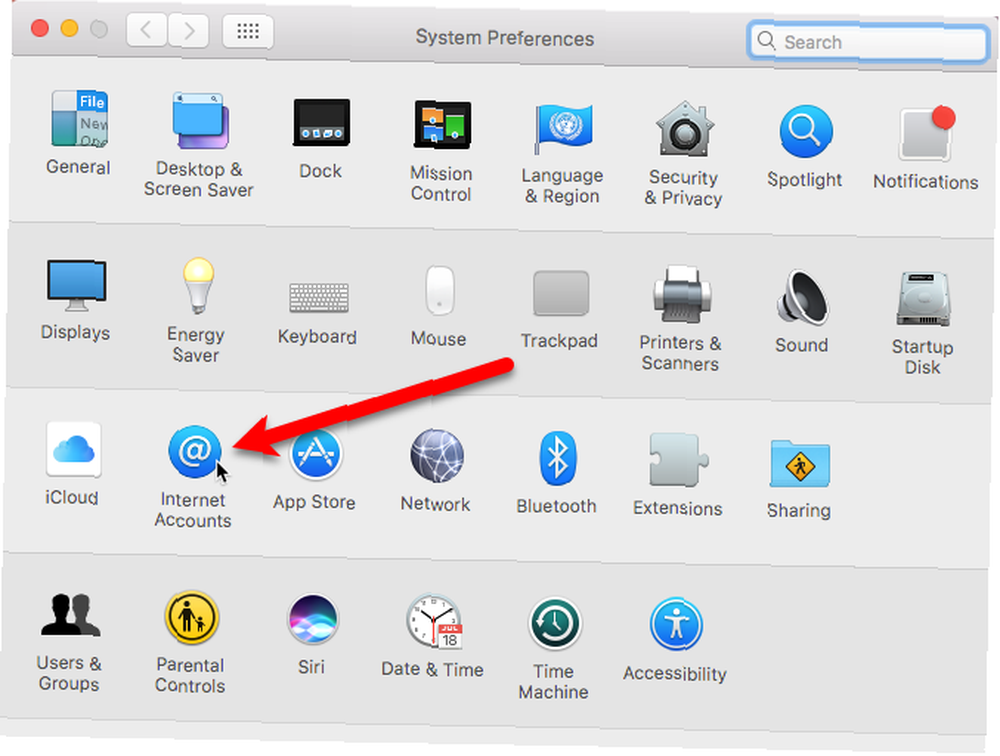
Mac’inizde oturum açtığınız tüm hesapları solda listelenen olarak göreceksiniz. Göremiyorsan Oyun Merkezi Listede, sağ bölmede aşağı kaydırın ve Başka Hesap Ekle.
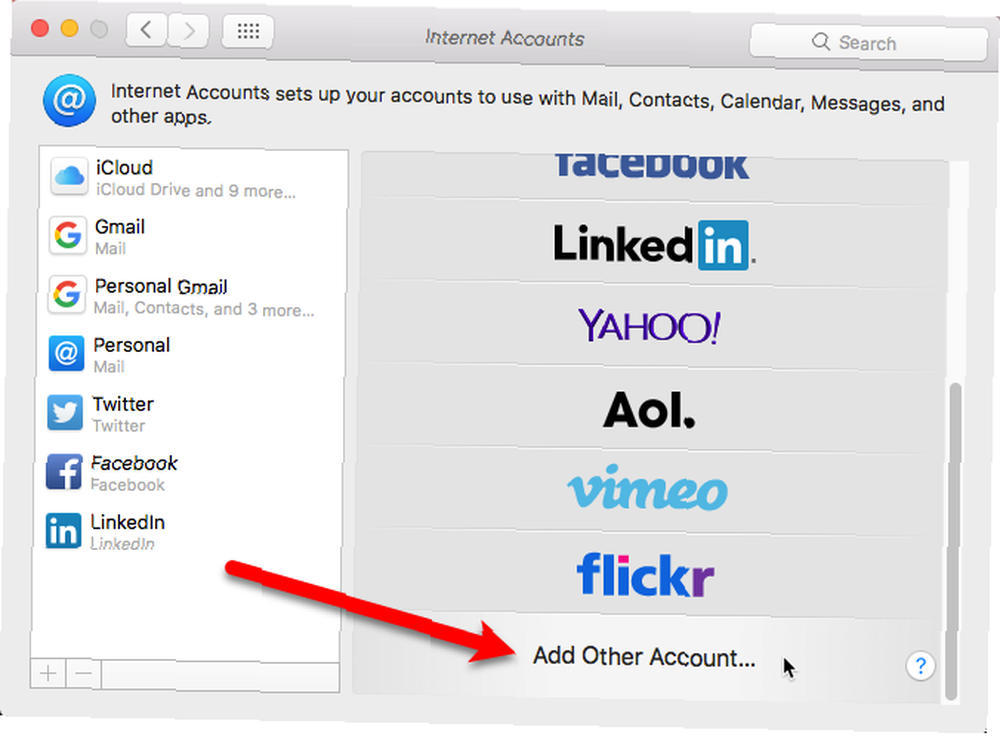
Sağdaki liste genişler. Aşağı doğru kaydırın ve Oyun Merkezi hesap.
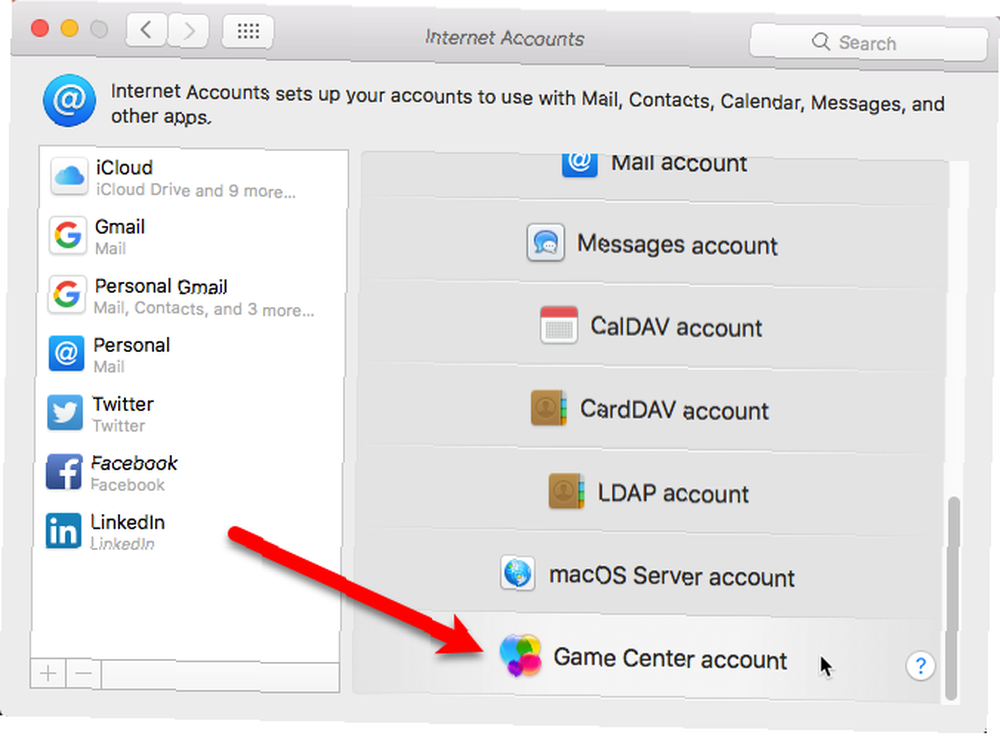
Game Center hesabınıza giriş yapmak için Apple ID'nizi kullanın. Game Center hesabınız için önceden oturum açmış iCloud hesabını kullanabilirsiniz (mavi düğme) veya Başka bir hesap kullan birden fazla Apple kimliğiniz varsa.
Örneğin, Game Center hesabımız için başka bir Apple kimliği kullandık:
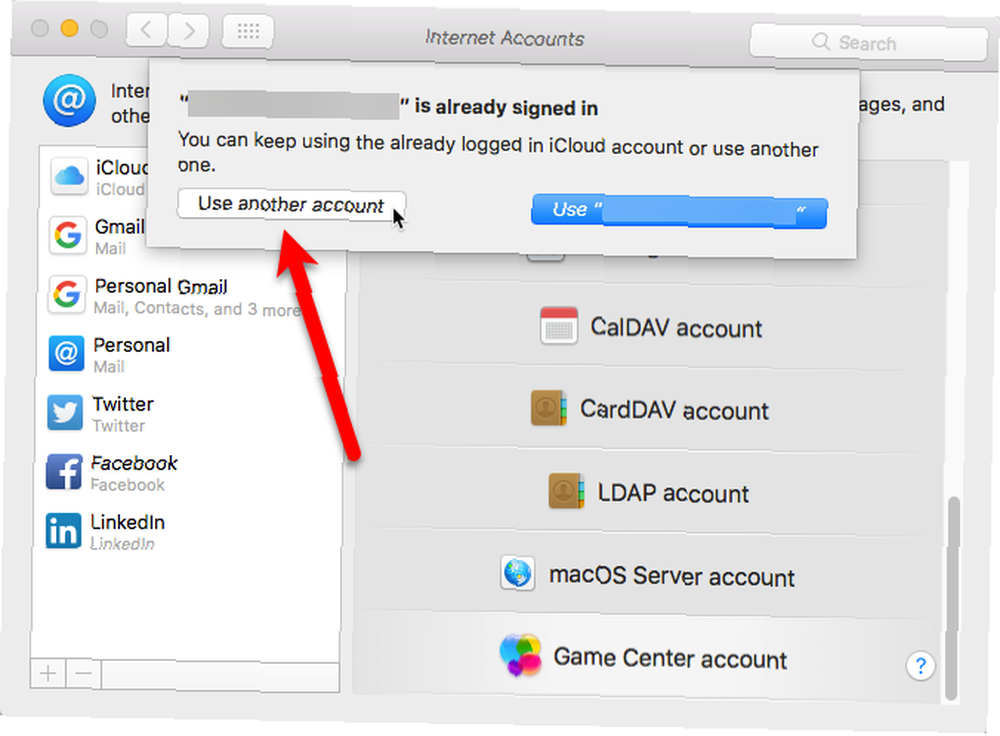
Girin Apple kimliginiz ve Parola ve tıklayın oturum aç.
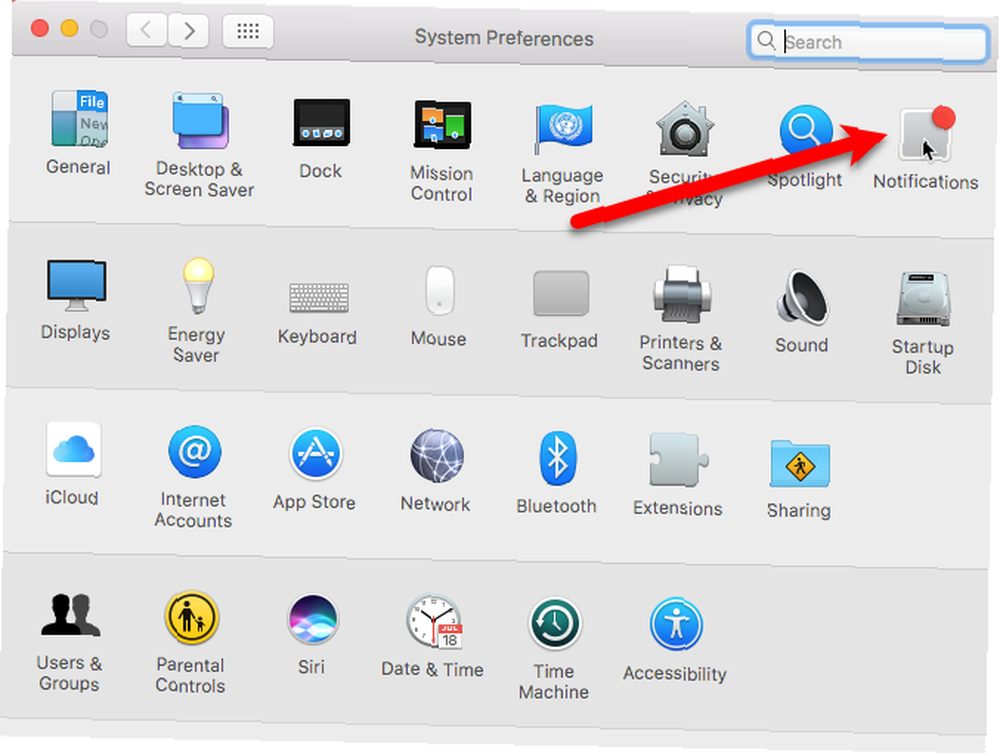
Benzersiz bir takma ad girin. Zaten kullanımda olan birini seçerseniz uyarılırsınız. Diğer oyuncuların gerçek adınızı bilmesini istemiyorsanız, Halka açık profil Kutu. Click Devam et.
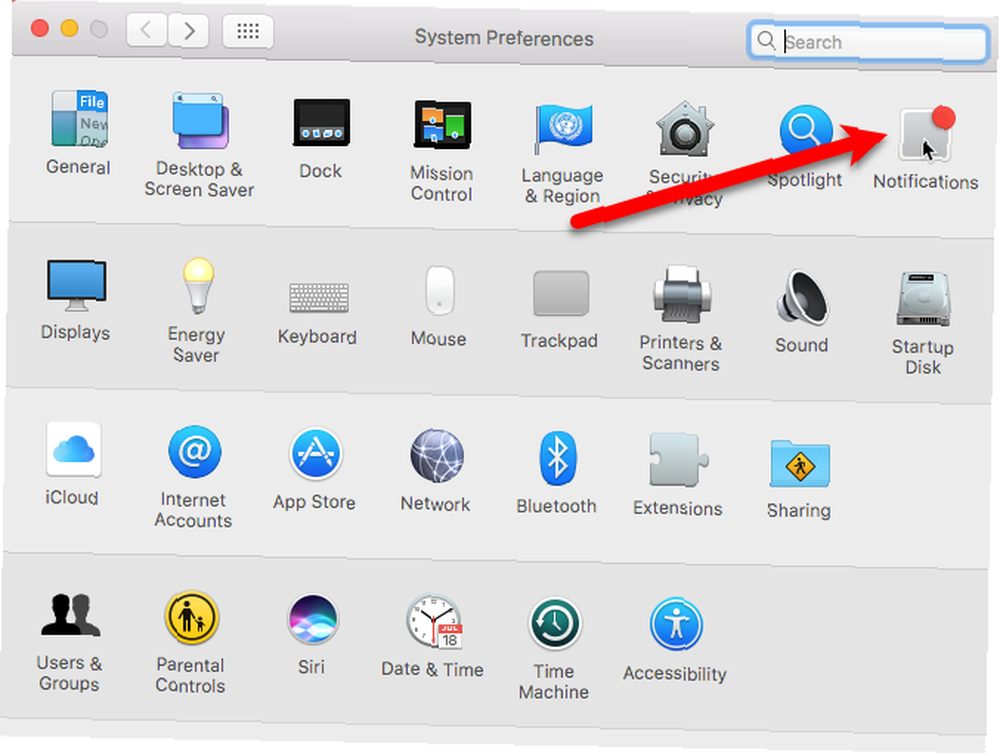
Game Center hesabınızın listeye eklendiğini göreceksiniz. Game Center ayarlarına erişmek için üzerine tıklayın. Takma adınızı, tuşunu kullanarak değiştirebilirsiniz. Düzenle düğme veya kapat Yakındaki Çok Oyunculu İzin Ver Yakındaki diğer oyunculardan davet almak istemiyorsanız.
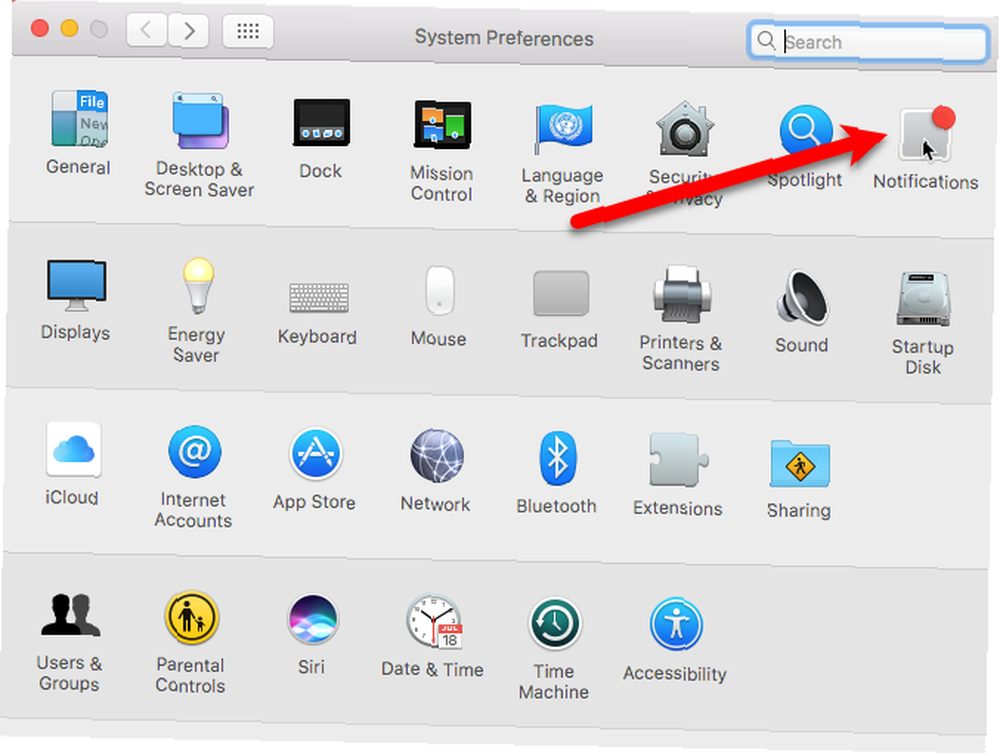
Mac Bildirimlerini Yönetme ve Çıkış Yapma
Mac’inizde ilk defa Game Center hesabınıza giriş yaptıktan sonra, Bildirimler listedeki Sistem Tercihleri. Bu, artık bağımsız bir uygulama olmasa bile, herhangi bir uygulama gibi, Mac'inizdeki Game Center için bildirimleri ayarlamanıza veya kapatmanıza olanak tanır.
Git Apple Menüsü> Sistem Tercihleri ve tıklayın Bildirimler.
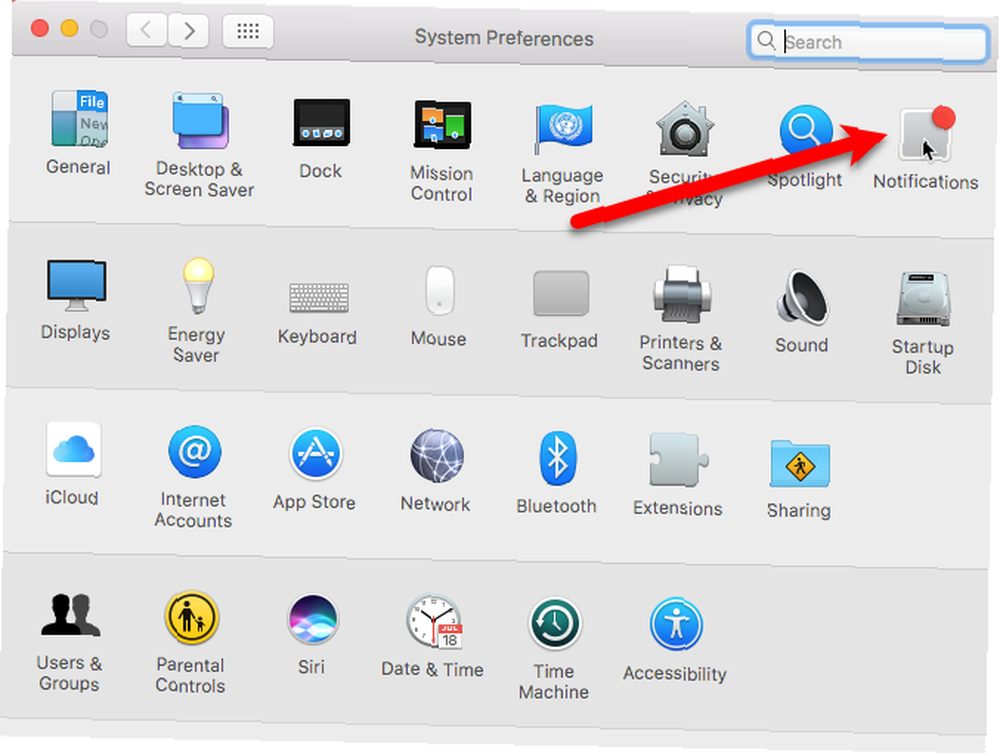
seçmek Oyunlar uygulamalar listesinde. Seç Oyunlar uyarı stili ve altındaki kutuları işaretleyin veya işaretini kaldırın. Oyunlar uyarı stili almak istediğiniz veya almak istemediğiniz bildirimleri seçmek için.
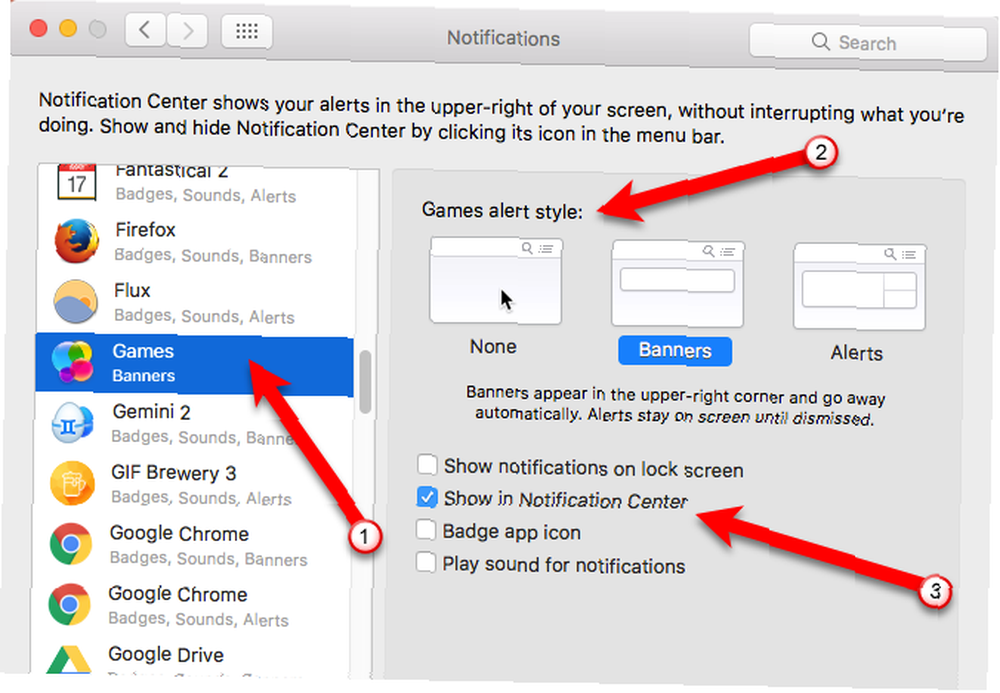
Artık Game Center'ı kullanmak istemiyorsanız, Game Center hesabınızdan çıkış yapabilir veya Mac'inizden kaldırabilirsiniz. Git Apple Menüsü> Sistem Tercihleri ve tıklayın İnternet Hesapları. Ardından listeden Game Center hesabınızı seçin ve eksi düğmesine tıklayın..
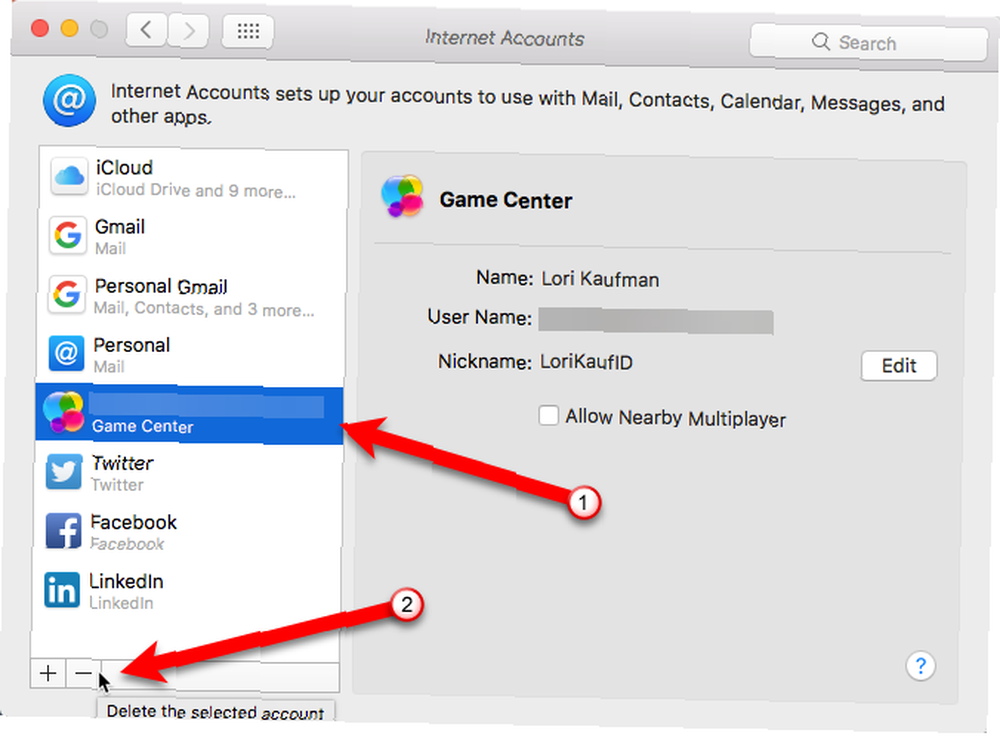
Click Hesabı Kapat Hesabı devre dışı bırakmak, ancak Mac'inizden silmek istemiyorsanız. Gelecekte tekrar etkinleştirebilirsiniz.
Game Center hesabınızı Mac'inizden silmek için Tümünden Kaldır.
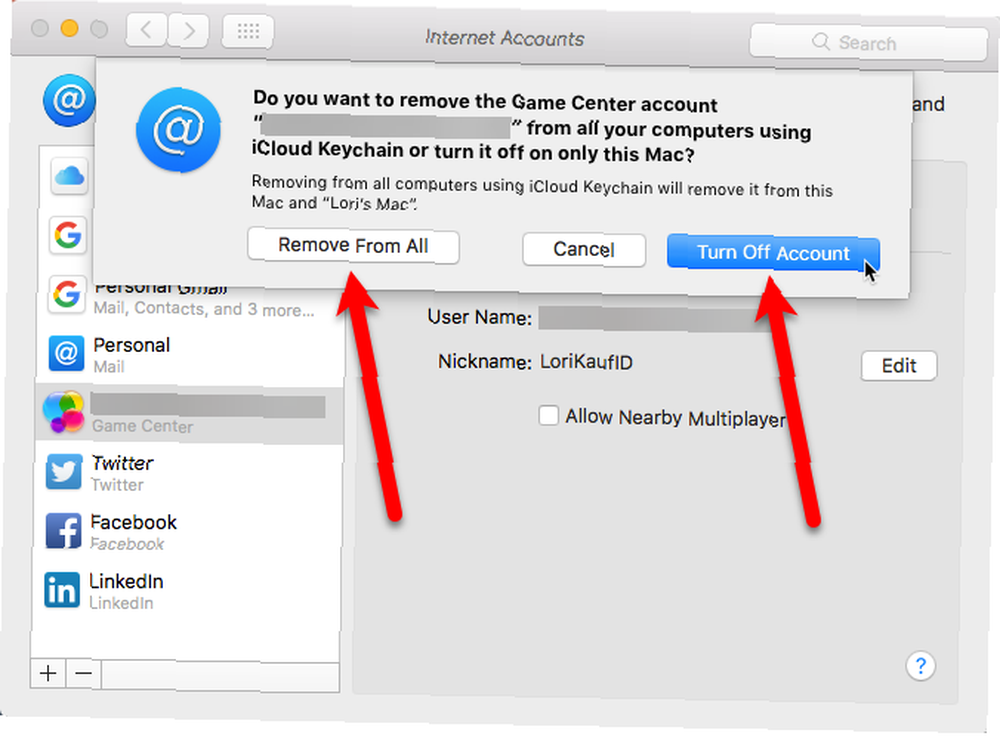
İPhone'unuz ve iPad'inizde Game Center'ı Kullanma
Oyun Merkezi, artık bağımsız bir uygulama olmasa da, iOS cihazınızda da mevcuttur. Oyun Merkezi’ni kullanmak için, hesabınızdaki hesabınıza giriş yapın. Ayarlar Uygulamanın.
Dokunun Ayarlar Giriş ekranında simgesine dokunun ve Oyun Merkezi. Ardından, simgesine dokunun. Oturum aç üzerinde Oyun Merkezi ekran.
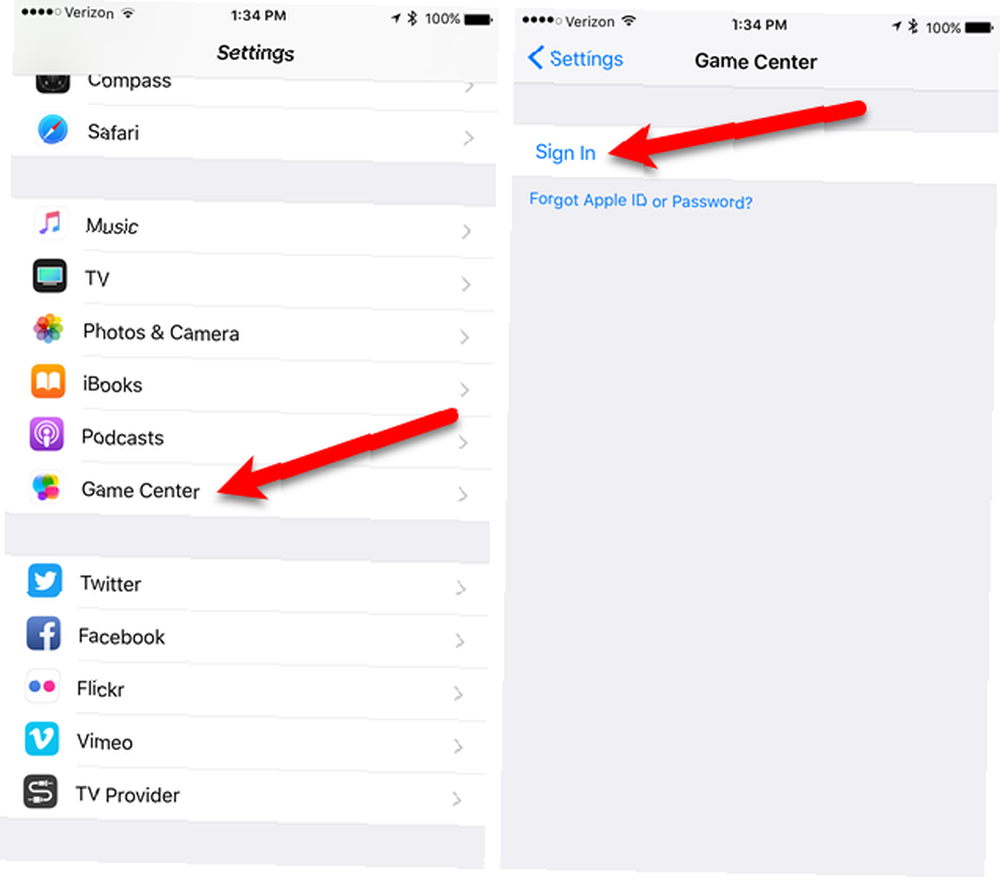
Mac'te olduğu gibi, Game Center hesabınıza giriş yapmak için Apple ID'nizi kullanın. Game Center hesabınız için önceden oturum açmış iCloud hesabını kullanabilirsiniz (mavi düğme) veya Başka bir hesap kullan birden fazla Apple kimliğiniz varsa.
Game Center hesabımız için başka bir Apple ID kullandık. Oturum açtığınız iCloud hesabınızı kullanmak için oturum aç öğesine dokunursanız, cihazdaki Oyun Merkezi ekranına yönlendirilirsiniz. Ayarlar Uygulamanın.
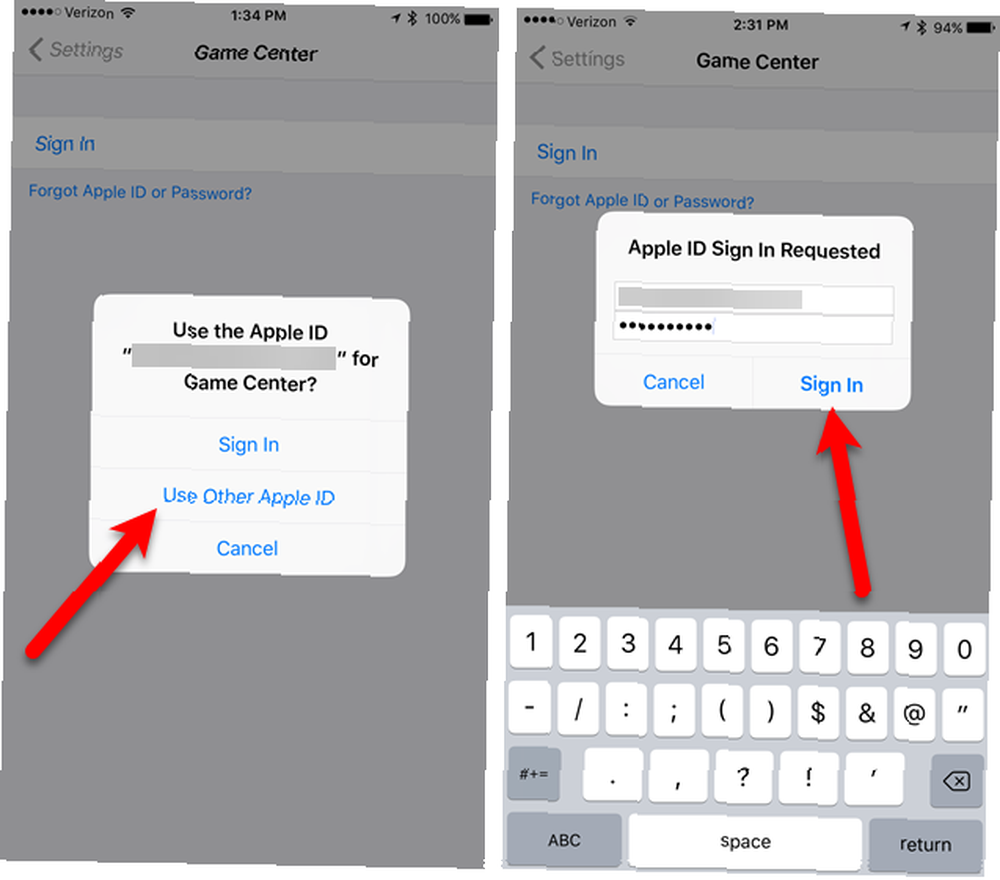
Benzersiz bir takma ad girin. Zaten kullanımda olan birini seçmeniz durumunda uyarılırsınız.
Üzerinde Oyun Merkezi Ekrandaki Ayarlar Uygulamayı kapat Yakındaki Oyuncular kaydırıcı düğme (yakındaki diğer oyunculardan davet almak istemiyorsanız beyaz olur. Takma adınızı değiştirmek için, geçerli takma adınıza dokunun. Oyun Merkezi Profili.
Game Center hesabınıza bağlı arkadaşlarınız varsa (Game Center bağımsız bir uygulama olduğunda) Tüm Game Center Arkadaşlarını Kaldır. Bu işlem kesindir ve geri alınamaz. Ayrıca, Game Center ayarlarında arkadaş ekleyemezsiniz. Her oyunda hangi özelliklerin bulunduğuna bağlı olarak, her bir oyuna yalnızca arkadaş ekleyebilir ve meydan okuyabilirsin.
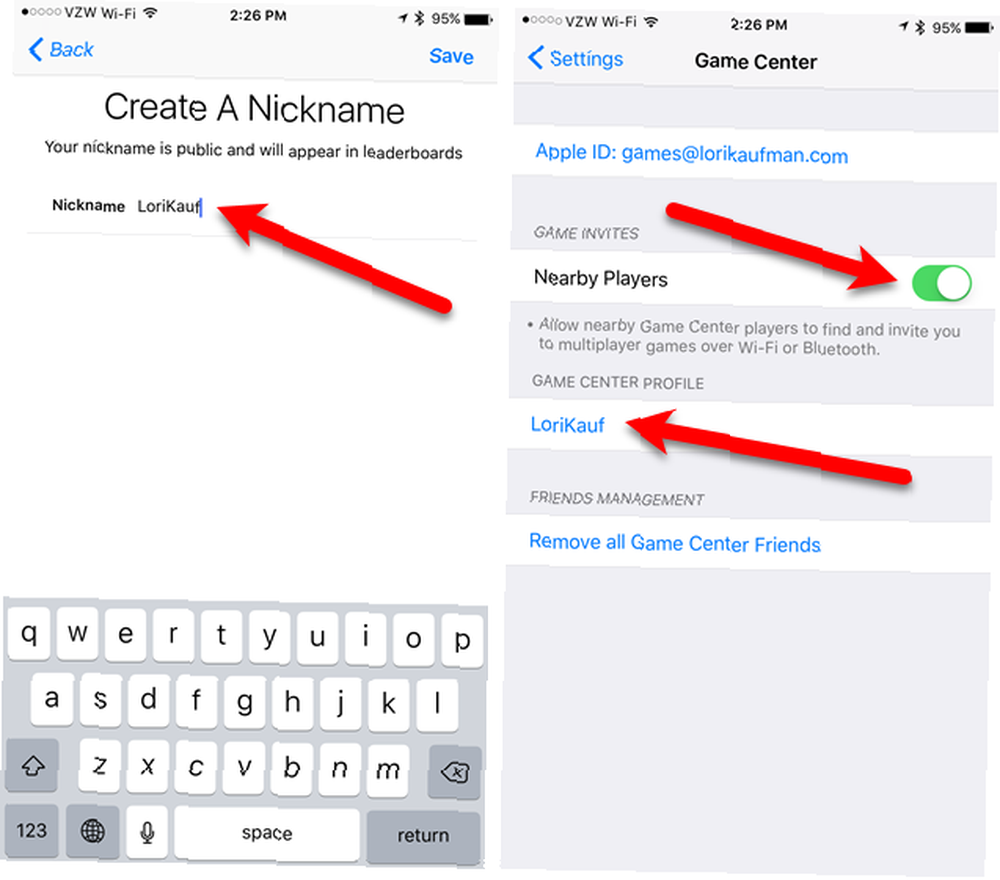
Oyun Merkezi İzinlerinin Kısıtlanması
Ebeveynler veya veliler, Game Center'a veya işletim sisteminin diğer bölümlerine kısıtlama uygulamak isteyebilir Çocuğunuzun iPhone'unu Kilitleyin ve iOS Kısıtlamalarıyla Uygulamaları Gizleyin Çocuğunuzun iPhone'unu Kilitleyin ve Uygulamaları iOS Kısıtlamalarıyla Gizleyin Bir iPhone kullanımını kısıtlama yeteneği Sadece kullanılmayan iOS özelliklerinden oluşan başka bir set ve hem ebeveynler hem de çocuklar için kullanışlı. . Dokunun Ayarlar Ana ekranda görünmüyorsa, Ana ekrandaki simge Ayarlar Uygulamanın. musluk Genel, ve sonra Kısıtlamalar.
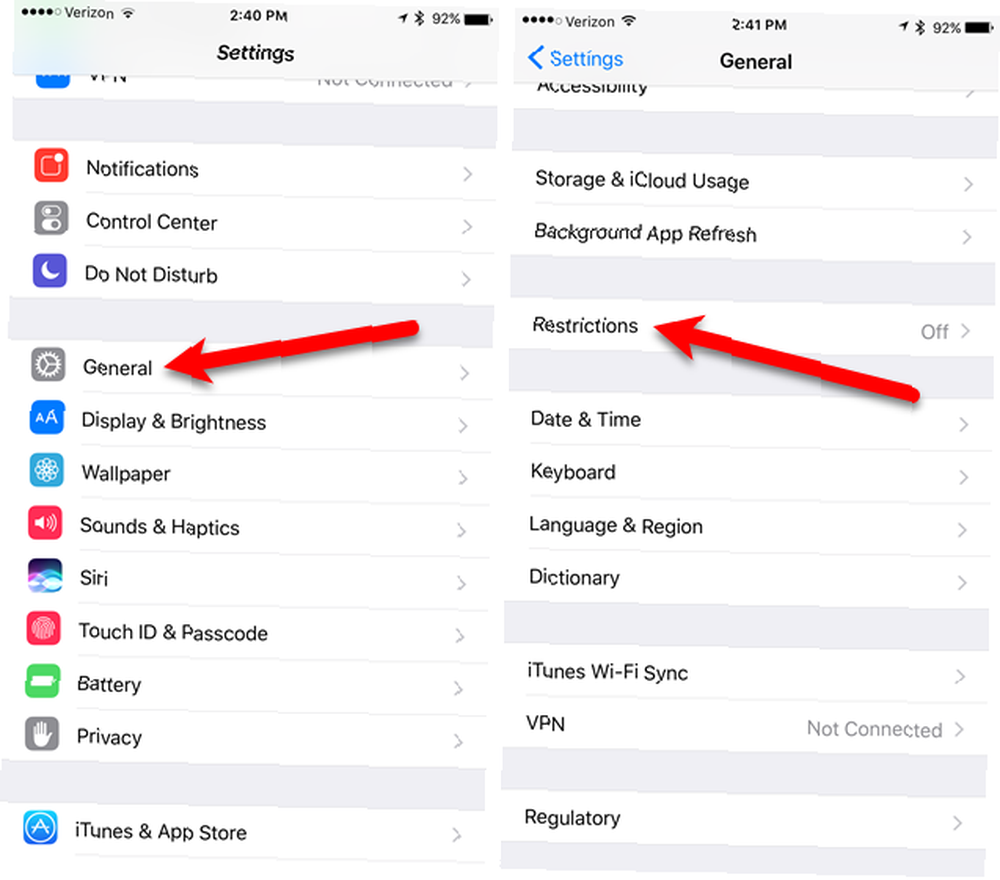
musluk Kısıtlamaları etkinleştir üzerinde Kısıtlamalar ekran ve sonra bir Kısıtlamalar Şifresi. Senin için önemli şifreyi unutma iyileşmesi zor olduğu için.
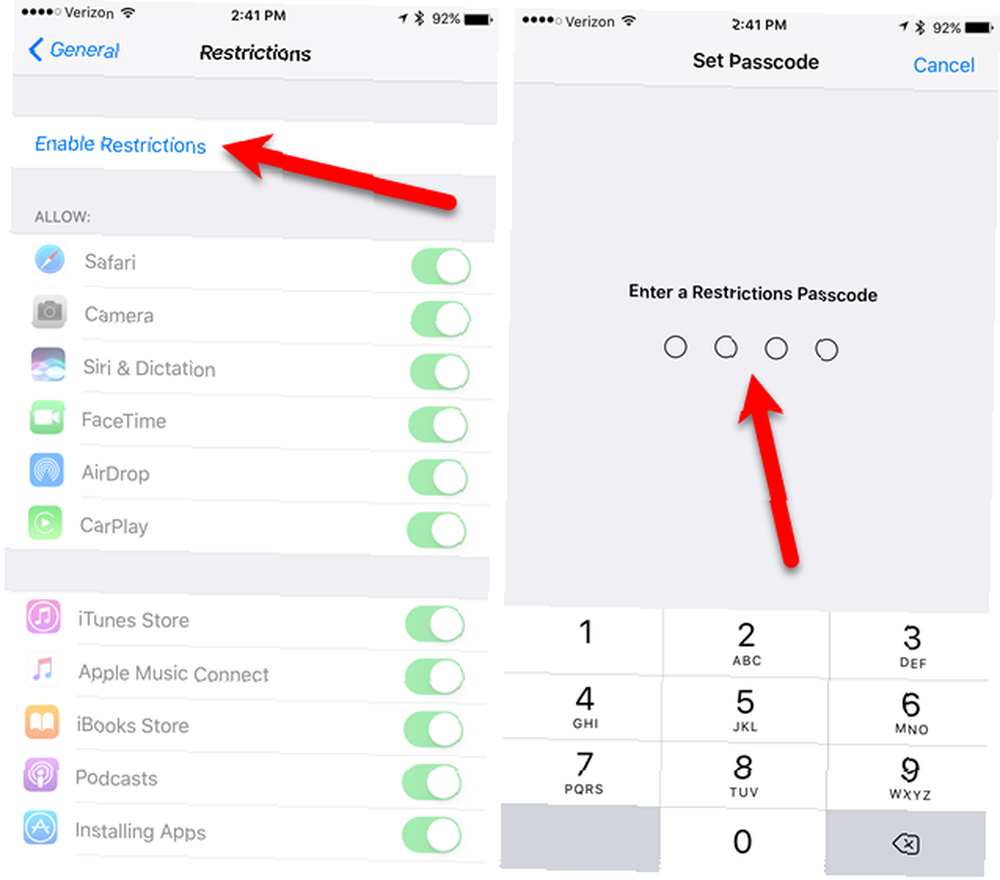
Game Center'ın çok oyunculu oyunlarda çalışmasını, arkadaş ekleyebilmenizi veya ekran kaydını kullanmasını engelleyebilirsiniz. İPhone Ekranınızı Nasıl Kaydedersiniz? İPhone Ekranınızı Nasıl Kaydedersiniz? aracın yanı sıra bazı harika üçüncü taraf uygulamaları. özellik. Kısıtlamak istediğiniz özellikler için kaydırıcı düğmelere dokunun.
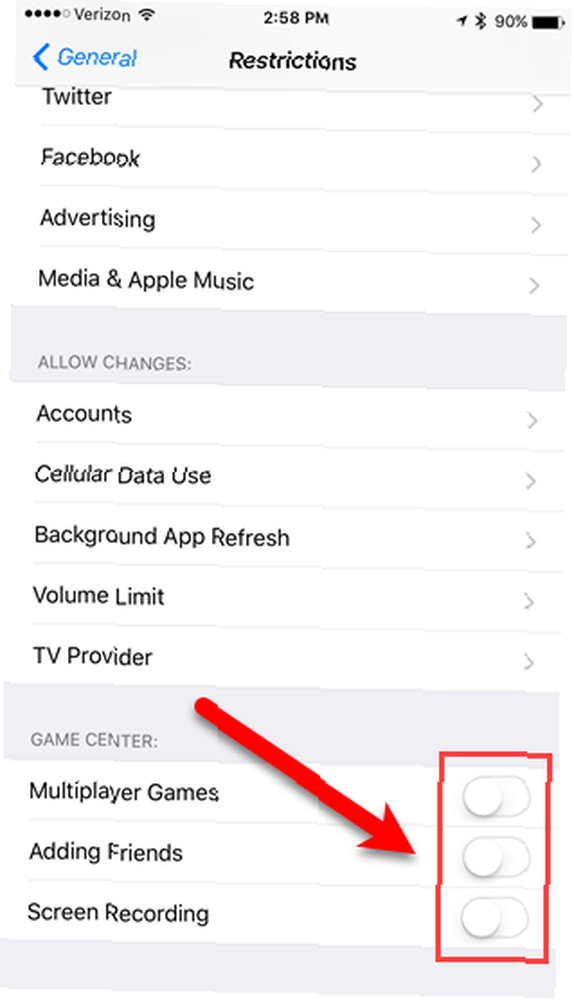
İOS'ta Bildirimleri Devre Dışı Bırak ve Çıkış Yap
Game Center'da ilk defa oturum açtıktan sonra Oyunlar ekledi Bildirimler listedeki Ayarlar Uygulamanın. Bu, artık bağımsız bir uygulama olmasa da, herhangi bir uygulama gibi, Oyun Merkezi için bildirimleri ayarlamanıza veya kapatmanıza olanak tanır.
musluk Ayarlar Ana ekranda. Sonraki dokunun Bildirimler ve sonra Oyunlar uygulamalar listesinde. Dokunun Bildirimlere İzin Ver bildirimleri kapatmak için kaydırıcıyı kullanın. Bildirimleri devre dışı bırakmak istemiyorsanız, Bildirim Merkezi'nde veya Kilit Ekranında bildirimleri göstermek gibi belirli bildirim türlerini kapatabilirsiniz. Siri ve Bildirim Merkezini Uzaklaştırarak iPhone Sırlarınızı Verin Siri'yi Durdurun ve Bildirim Merkezinizi Uzaklaştırın iPhone Sırları Bar'a giderken iPhone'unuzu masaya bırakmak, kilitliyse sorun değil mi? Sonuçta, arkadaşlarınız Facebook'ta bilgilere erişemez veya kaba mesajlar gönderemezler… değil mi? , ses çalmak veya uygulama simgesinde bir rozet göstermek.
Ayrıca aşağı kaydırıp, herkesten mi yoksa yalnızca kişilerinizden mi uyarılacağını seçebilirsiniz..
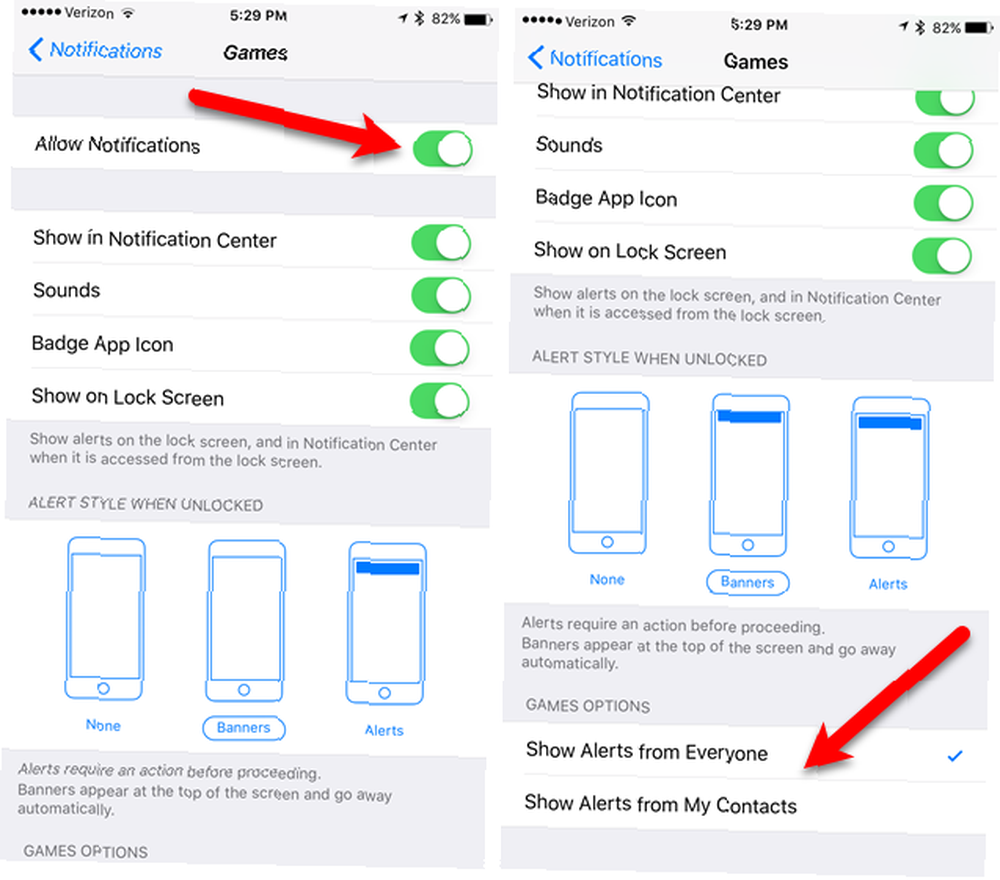
İOS cihazınızda artık Game Center kullanmak istemiyorsanız, Game Center hesabınızdan çıkabilirsiniz veya hesabınızı kaldırabilirsiniz..
Dokunun Ayarlar Giriş ekranınızdaki simgesine dokunun ve ardından Game Center öğesine dokunun. Oturumu kapatmak için, Apple Kimliğinize dokunun ve daha sonra Oturumu Kapat iletişim kutusunda.
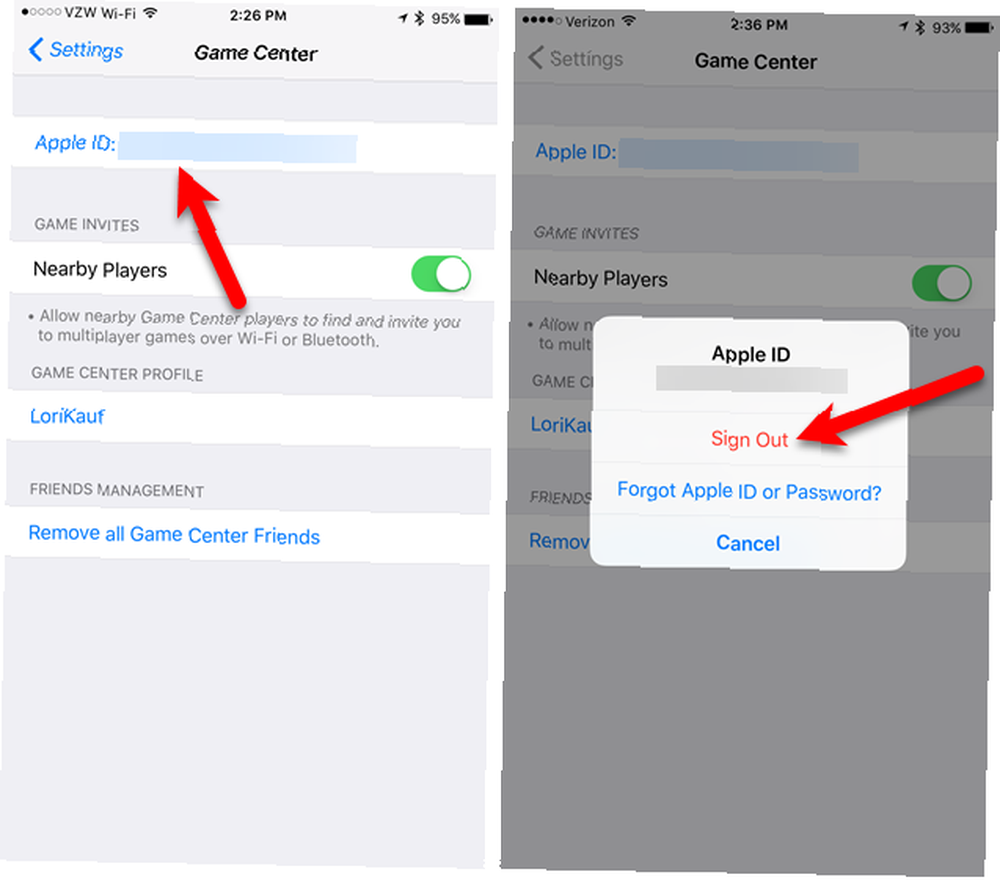
Sonunda: iOS 11'de Oyun Merkezi'ni Öldür
İOS 11 piyasaya çıktığında iOS 11'deki Yenilikler Neler? İPhone'unuza Gelen Yeni Özellikler iOS 11'deki Yenilikler Neler? İPhone'unuza Gelecek Yeni Özellikler İşte daha sonra 2017'de iOS 11'in gelmesiyle iPhone ve iPad'inize gelen her şey. Game Center'ı kapatabileceksiniz. Bu aynı zamanda genel betada da çalışır. Sadece dokunun Ayarlar Giriş ekranında simgesine ve ardından Oyun Merkezi'ne dokunun..
Dokunun Oyun Merkezi kapatmak için kaydırıcıyı kullanın. Kapalıyken düğme beyaz olur.
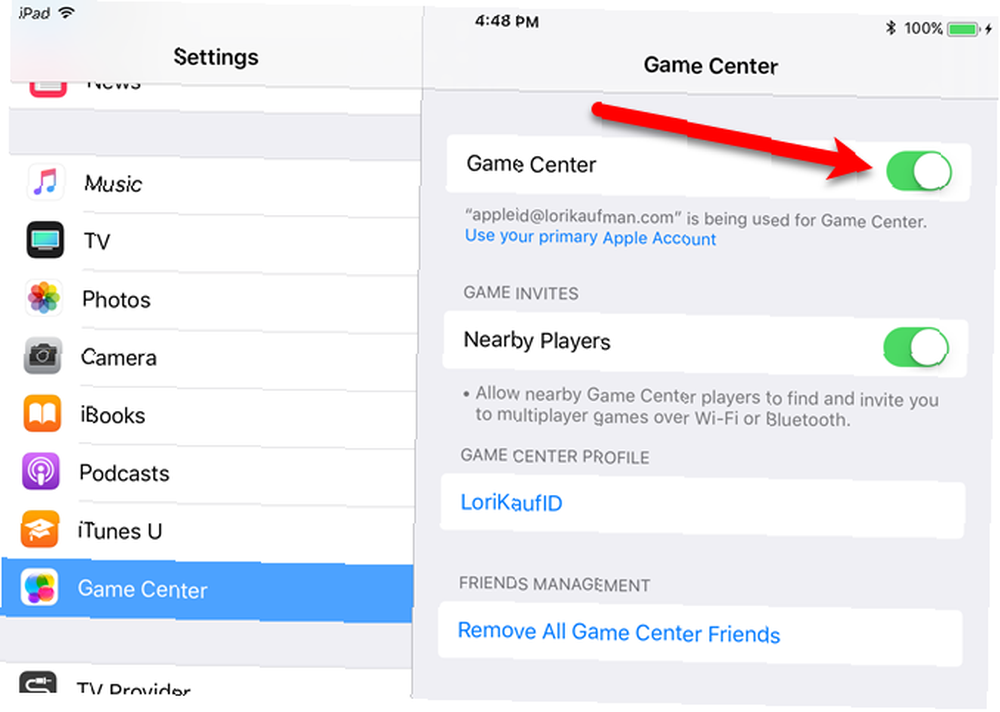
Game Center'ı faydalı buluyor musunuz? Öyleyse, Game Center'ı içeren hangi oyunları oynadın? İOS 11’de kapatmayı dört gözle bekliyor musunuz? Yorumlarda bize bildirin.











